Eliminación y restauración de archivos en un MacBook

- 3999
- 1259
- Cristian Collazo
Las computadoras personales han entrado firmemente en nuestras vidas. Almacenan y procesan una gran cantidad de información. Desafortunadamente, la cantidad de su memoria no es ilimitada y tarde o temprano surge la cuestión de la "limpieza" de la computadora. La eliminación de datos adecuada en el sistema operativo Mac es el tema de nuestro artículo.

MacBook tiene la oportunidad de eliminar o restaurar archivos eliminados previamente.
MAC Limpieza de "basura"
Después del uso prolongado de la computadora, se acumulan archivos innecesarios en su memoria. Es posible que ni siquiera sepa sobre ellos, pero ocupan un lugar en el disco e interfieren con la velocidad de la computadora. Por estas razones, después de un cierto período de tiempo, es necesario organizar la limpieza preventiva.
Los usuarios del sistema operativo de Windows están familiarizados con un programa como CCleaner. Naturalmente, existen programas similares para Mac. Le contaremos sobre dos programas: pagos y gratis.
Limpieza
Una de las utilidades más populares para limpiar la memoria de la computadora es una pantalla de arranque brillante. Los desarrolladores prometen que al trabajar con este programa, ni una sola pieza de su sistema se dejará sin atención. Un plus placentero será oportunidades adicionales para la optimización.
La interfaz del programa es intuitiva y al mismo tiempo la utilidad no mostrará algo de basura abstracta en su amapola, sino que se colocará en los estantes. Canasta, correo, foto: todo está bajo el control de CleanMymac, según los desarrolladores. Me gustaría agregar que el programa contiene "protección contra un tonto". Al usarlo, no elimina nada superfluo: esto es especialmente importante para los usuarios sin experiencia de MacBook. En el sitio web de la aplicación puede ver un video introductorio y obtener más información sobre la utilidad en sí.
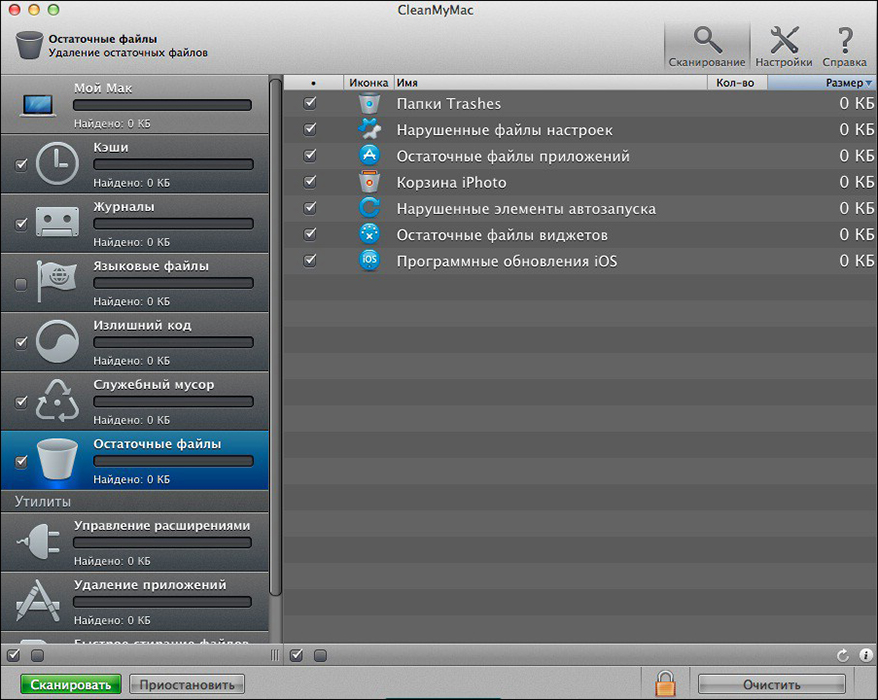
Un menos significativo será el costo del programa. Por el momento, la opción más barata se puede comprar por $ 39.95. Y esto no es menos, casi 2200 rublos. Como conclusión, si no tiene escasez de dinero, puede comprar de forma segura CleanMymac. No solo limpiará el disco duro de "basura", sino que también se convertirá en un buen asistente en optimización.
Cleaner
Sí, esta es la versión del famoso Ccleaner, pero hecho bajo MacBuk. El programa está disponible gratuitamente y costará cero rublos, cero kopecks. Buena alternativa a CleanMymac. Con su ayuda, puede limpiar fácilmente su computadora de archivos o carpetas innecesarias. Una interfaz intuitiva ayudará a acostumbrarse rápidamente, y la limpieza rápida se convertirá en una excelente prevención de la "obstrucción" del disco.
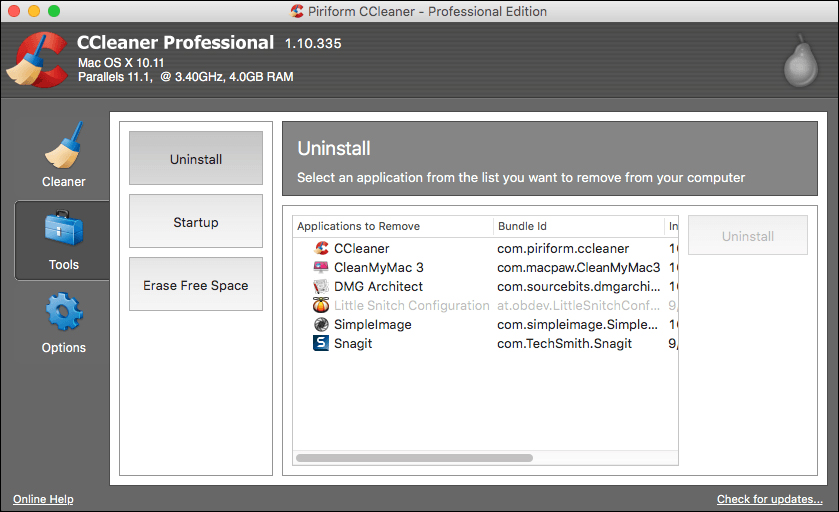
Eliminar y restaurar archivos en MacBook manualmente
Después de hablar sobre utilidades especiales para limpiar su amapola, me gustaría decir algunas palabras sobre cómo eliminar y restaurar archivos manualmente. Hay algunas formas simples.
Arrastre un archivo innecesario a la canasta (generalmente está en el panel de muelle). Restaurarlo desde la canasta es más fácil. Ábrelo y arrastre el archivo nuevamente al lugar que necesita en el disco. No olvide que la canasta es un almacenamiento temporal de datos innecesarios, por lo que también debe limpiarse para completar los archivos de eliminación de la memoria de su MacBook. Para limpiar la canasta, vaya al menú Finder y luego seleccione "Limpie la canasta".
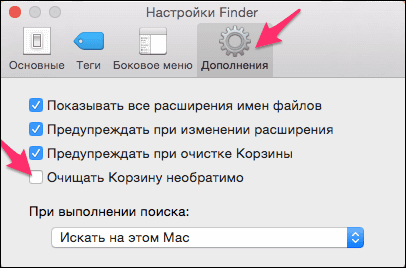
Seleccione los archivos que desea eliminar y sujetar la siguiente combinación de teclas: ⌘CMD+Eliminar. Listo! Se trasladan a la canasta. Este método eliminará los archivos sin pasar por la canasta. Es decir, no estarán sujetos a restauración. Ten cuidado.
- Vaya al menú "Archivo".
- Allí, seleccione el elemento de la "ventana del nuevo buscador".
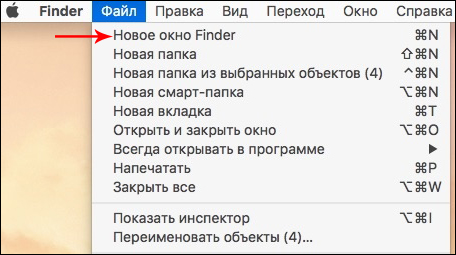
- Seleccione los archivos que deben eliminarse.
- Después de eso, haga clic en la tecla ⌥option y vaya al menú "Archivo".
- Seleccione "Eliminar inmediatamente".
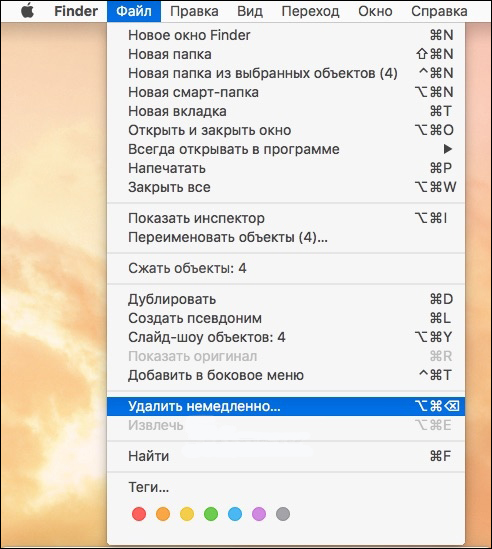
- El sistema le pedirá a su consentimiento que elimine, si está seguro, de acuerdo.
De la misma manera, puede usarlo usando teclas calientes:
⌥option (alt) + ⌘cmd + eliminar
Con la eliminación final de los archivos de su amapola, no será tan simple restaurarlos como en el caso de la canasta. Sin embargo, hay una manera. Para "resucitar" los archivos limpiados, necesitará un sistema operativo de utilidad de máquina de tiempo construido en el tiempo. Esta utilidad está diseñada para hacer una copia de seguridad de los datos en un disco duro. Cada hora, crea los puntos de recuperación del sistema. Lo primero que debe hacer es conectar un medio externo con un volumen de 1.5-2 veces más construido en la computadora.
Vaya a la "Configuración del sistema" y encuentre la sección de la máquina del tiempo: allí indica el medio conectado. Después de eso, comenzará la copia de seguridad.
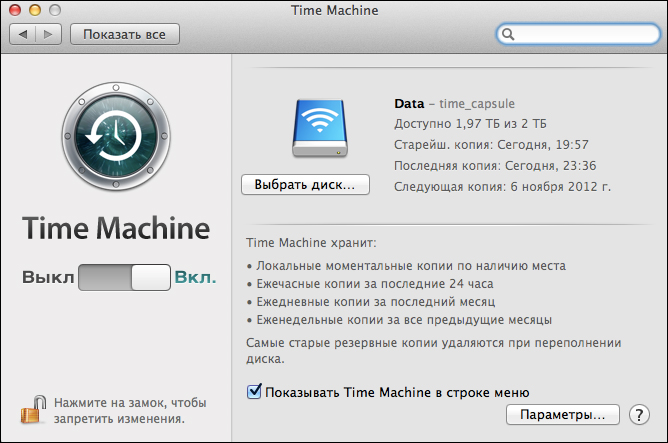
Tan pronto como termine el procedimiento, debe iniciar el programa de Timemachine que cambia el control deslizante a una posición activa. Luego seleccione el punto de recuperación donde aún existía su archivo eliminado. Encuentre los datos necesarios y presione el botón de restauración. Los archivos se devuelven a su disco duro.
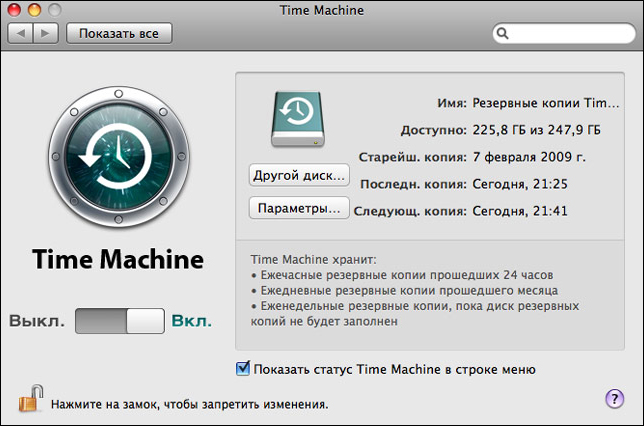
Me gustaría agregar que además de Timemachine hay utilidades de tercera parte para restaurar archivos remotos. Sin embargo, todos trabajan en un principio similar, por lo que no los consideraremos en detalle. El más popular de ellos: perforación de disco, filesalvage, fotorec, rescate de datos.
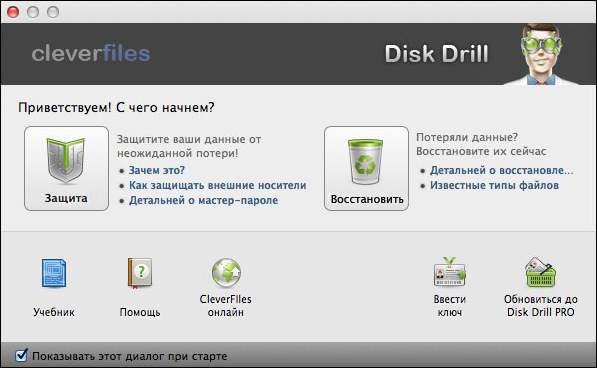
Y el último. No importa lo que tenga un modelo de computadora portátil, ya sea una Mac antigua o una nueva MacBook Air más nueva: el sistema operativo no ha sufrido ningún cambio grave con respecto al proceso de eliminación y restauración de archivos. Por lo tanto, puede adherirse de manera segura a nuestras instrucciones, independientemente del modelo de su MacBook.
Sobre esto, nuestro artículo está llegando a su fin. Esperamos que haya sido bastante informativo y lo ayudamos a lidiar con el proceso de eliminación y restauración de archivos en MacBook.
- « Cómo configurar y flashear el enrutador LinkSys WRT54GL
- Corrección de errores de arranque seguros »

